Πώς να δημιουργήσετε μια ζωντανή ιστορία Instagram με κολάζ φωτογραφιών και βίντεο
Πώς να φτιάξετε μερικά ξεχωριστά βίντεο Instagram για την επωνυμία σας; Όταν οργανώνετε φωτογραφίες και κολάζ βίντεο για το Instagram, μπορεί να εμφανίσει πολλές σκηνές σε μία φωτογραφία. Ωστόσο, το Instagram δέχεται μόνο 10 ξεχωριστές φωτογραφίες το πολύ σε μία ανάρτηση. Είναι δύσκολο να μετατρέψεις φωτογραφίες και βίντεο σε μια καλή ιστορία για το Instagram με μερικά απλά κολάζ εικόνων και βίντεο για το Instagram.
Το άρθρο εξηγεί 7 διαφορετικές λύσεις για να σχεδιάσετε την ιστορία του Instagram με βίντεο, φωτογραφίες και μουσική στον υπολογιστή σας. Επιπλέον, μπορείτε επίσης να πάρετε μερικούς εύκολους δημιουργούς κολάζ βίντεο Instagram για απλές εργασίες. Απλώς διαβάστε το άρθρο και κατεβάστε το επιθυμητό πρόγραμμα σύμφωνα με τις απαιτήσεις σας τώρα.
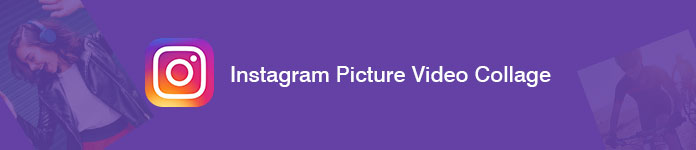
Κορυφή 1. Video Converter Ultimate - Δημιουργία κολάζ βίντεο Instagram σε Windows / Mac
Εάν θέλετε να δημιουργήσετε κολάζ φωτογραφιών και βίντεο Instagram, θα πρέπει να χρησιμοποιήσετε ένα επαγγελματικό πρόγραμμα κολάζ βίντεο Instagram. Aiseesoft Video Converter Ultimate σας βοηθά να κάνετε εκπληκτικά κολάζ βίντεο και φωτογραφιών Instagram. Είναι ο καλύτερος μετατροπέας βίντεο, δημιουργός ταινιών και επεξεργαστής βίντεο. Επίσης, μπορείτε να επιλέξετε διατάξεις διαχωρισμού οθόνης, φίλτρα και άλλες δυνατότητες επεξεργασίας βίντεο.

Λήψεις
Καλύτερος κατασκευαστής κολάζ φωτογραφιών και βίντεο Instagram
- Δημιουργήστε δύο ή περισσότερα βίντεο σε καρέ και παίξτε τα ταυτόχρονα.
- Περιστροφή, περικοπή και υδατογράφημα του βίντεο, προσθήκη εφέ και φίλτρων, προσθήκη υπότιτλων.
- Παρέχετε διάφορα φίλτρα για να κάνετε την φωτογραφία και το βίντεο κολάζ στην τελειότητα.
- Δημιουργήστε κολάζ φωτογραφιών και βίντεο με διαφορετικούς τύπους προτύπων για να επιλέξετε.
- Εξαγωγή κολάζ φωτογραφιών και βίντεο σε MP4, MOV, WMV, AVI, MKV, GIF.
Πώς να φτιάξετε φωτογραφίες και βίντεο Instagram με το Video Converter Ultimate
Βήμα 1.
Κάντε κλικ στο κουμπί Δωρεάν λήψη για δωρεάν λήψη του Video Converter Ultimate στον υπολογιστή σας των Windows. Ξεκινήστε το πρόγραμμα και επιλέξτε το Κολάζ χαρακτηριστικό από τη βασική γραμμή μενού. Στη συνέχεια, πηγαίνετε στο Περίγραμμα καρτέλα για να επιλέξετε μια διάταξη διαχωρισμού οθόνης.

Βήμα 2.
Κάντε κλικ στο + για να προσθέσετε τα αρχεία βίντεο και τις φωτογραφίες που θέλετε να τοποθετήσετε στο κολάζ που επιλέξατε. Μπορείτε να αλλάξετε το μέγεθος του βίντεο και της φωτογραφίας σύροντας τη γραμμή διαχωρισμού.

Βήμα 3.
Αυτός ο κατασκευαστής φωτογραφιών και βίντεο κολάζ σας επιτρέπει επίσης να επεξεργαστείτε το βιντεοκλίπ σας. Επιλέξτε το βίντεο κλιπ που θέλετε να επεξεργαστείτε και μετά κάντε κλικ στο Αλλαγή εικόνισμα. Στη συνέχεια, μπορείτε να περικόψετε, να περιστρέψετε, να προσθέσετε υδατογράφημα, να προσθέσετε υπότιτλους και άλλα.
Αφού επεξεργαστείτε τα βιντεοκλίπ σας, μπορείτε να μεταβείτε στο Φίλτρα καρτέλα και επιλέξτε ένα φίλτρο στη φωτογραφία και τον κατασκευαστή κολάζ.

Βήμα 4.
Πλοηγηθείτε με το Ήχου και προσθέστε ένα τραγούδι ως μουσική υπόκρουση. Μπορείτε να επιλέξετε το πλαίσιο δίπλα Μουσική υπόκρουση και μετά επιλέξτε το τραγούδι από τον υπολογιστή σας. Μπορείτε επίσης να προσαρμόσετε την αναπαραγωγή βρόχου ήχου, να σβήσετε ή να σβήσετε, την ένταση κ.λπ.

Βήμα 5.
Τέλος, κάντε κλικ στο εξαγωγή αυτί. Εδώ μπορείτε να αλλάξετε το όνομα του έργου, να επιλέξετε μορφή εξόδου, ανάλυση, φάκελο προορισμού και να ενεργοποιήσετε την επιτάχυνση GPU. Στη συνέχεια κάντε κλικ Démarrer l'exportation,en κουμπί για να αποθηκεύσετε το κολάζ φωτογραφιών και βίντεο στον υπολογιστή σας.

Κορυφή 2: Vidstitch - Πώς να δημιουργήσετε ένα ζωντανό κολάζ βίντεο εικόνας Instagram
Vidstitch είναι σε θέση να συνδυάσει βίντεο και φωτογραφίες για να κάνει μερικά κολάζ Instagram. Όταν επιλέγετε τις επιθυμητές φωτογραφίες και βίντεο, το πρόγραμμα μπορεί να βελτιστοποιήσει έξυπνα και αυτόματα μαγικά για το Instagram. Ωστόσο, τα βίντεο που χρησιμοποιούνται από άλλες πλατφόρμες ενδέχεται να προκαλέσουν σφάλματα ή προβλήματα αστάθειας.
- Επιλέξτε το επιθυμητό πλαίσιο για να συνδυάσετε βίντεο και φωτογραφίες για να δημιουργήσετε ένα βίντεο Instagram με απλή διεπαφή.
- Κάθε τετράγωνο του κολάζ έχει τη δική του επιλογή μεταφόρτωσης που μπορείτε να αλλάξετε εύκολα το χρώμα και το πλάτος.
- Απλή και διαισθητική διεπαφή χρήστη για το σχεδιασμό ενός απλού κολάζ Instagram με βίντεο και εικόνες.
- Μοιραστείτε τα περιεχόμενα του Vidstitch σε Instagram, Fracebook ή Twitter στο πρόγραμμα.
Πώς να δημιουργήσετε ένα κολάζ εικόνων και βίντεο Instagram με το Vidstitch
Βήμα 1.
Επιλέξτε ένα πλαίσιο για φωτογραφίες και κολάζ βίντεο. Υπάρχουν 3 διαφορετικοί τρόποι κολάζ: συνηθισμένοι, κάθετοι και οριζόντιοι. Για να λάβετε κάποιες ειδικές λειτουργίες, πρέπει να τις ξεκλειδώσετε εκ των προτέρων.
Βήμα 2.
Επιλέξτε φωτογραφίες και βίντεο από τη βιβλιοθήκη εικόνων σας ή ακόμα και τραβήξτε μια φωτογραφία ή βίντεο με κάμερα smartphone. Μετά από αυτό μπορείτε προσαρμόστε τα εφέ για βίντεο και φωτογραφίες.
Βήμα 3.
Μόλις προσθέσετε και προσαρμόσετε το περίγραμμα του πλαισίου, μπορείτε αποθηκεύστε την εικόνα Instagram και κολάζ βίντεο στο smartphone σας ή κοινοποιήστε απευθείας στον λογαριασμό κοινωνικών μέσων.
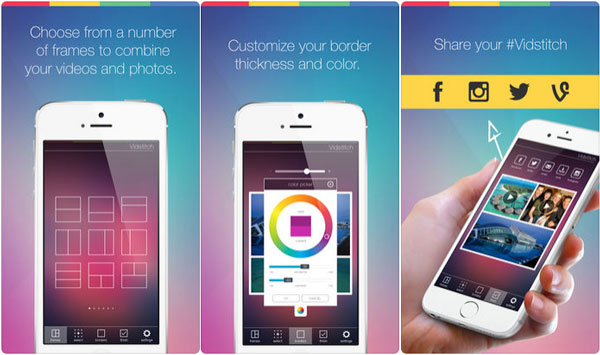
Κορυφή 3: Πρόγραμμα επεξεργασίας φωτογραφιών Aviary - Πώς να δημιουργήσετε κολάζ βίντεο Instagram Instagram
Photo Editor από το Aviary είναι μια λύση μιας στάσης για να δημιουργήσετε ένα κολάζ Instagram με εικόνες και βίντεο. Απλώς χρησιμοποιήστε τις αυτόματες βελτιώσεις με ένα πάτημα για ένα πλήρες φάσμα εφέ και διορθωτές χρώματος. Προσθέτει επίσης αυτοκόλλητα, πλαίσια, επικαλύψεις και άλλα άλλα στοιχεία στις φωτογραφίες.
- Εφαρμόστε εκπληκτικά εφέ φωτογραφιών και κορνίζες στις φωτογραφίες για να κάνετε τα κολάζ Instagram με ευκολία.
- Παρέχει επίσης έξοδο υψηλής ανάλυσης με προσαρμοσμένο σύνολο εργαλείων.
- Προσαρμόστε τη φωτεινότητα, αντίθεση, κορεσμός, θερμοκρασία χρώματος, χρώμα και ισορροπία χρώματος.
- Πολλαπλές δυνατότητες ρετουσαρίσματος πορτρέτου για να διορθώσετε τα κόκκινα μάτια, να αφαιρέσετε κηλίδες και να λευκαίνετε τα δόντια.
Πώς να ομορφιάσετε ένα κολάζ εικόνων και βίντεο Instagram με το Aviary Photo Editor
Βήμα 1.
Μόλις συνδυάσετε πολλές φωτογραφίες στο κολάζ φωτογραφιών & βίντεο Instagram με το πρόγραμμα επεξεργασίας φωτογραφιών Aviary, μπορείτε να επεξεργαστείτε περαιτέρω κάθε φωτογραφία εντός προγράμματος με ειδικά εφέ.
Βήμα 2.
Πατήστε τη φωτογραφία και επιλέξτε "Επεξεργασία εικόναςκουμπί ", το οποίο μπορείτε να βελτιώσετε την ποιότητα, να αφαιρέσετε τα κόκκινα μάτια, να σχεδιάσετε φωτογραφίες, να αλλάξετε τον προσανατολισμό και να εφαρμόσετε εφέ.
Βήμα 3.
Επιλέξτε το "Αποθήκευση" επιλογή για αποθήκευση των επεξεργασμένων φωτογραφιών στο smartphone ή επιλέξτε το "Κοινοποίηση" επιλογή να τα κοινοποιήσετε σε ιστότοπους κοινωνικής δικτύωσης, όπως το Instagram.
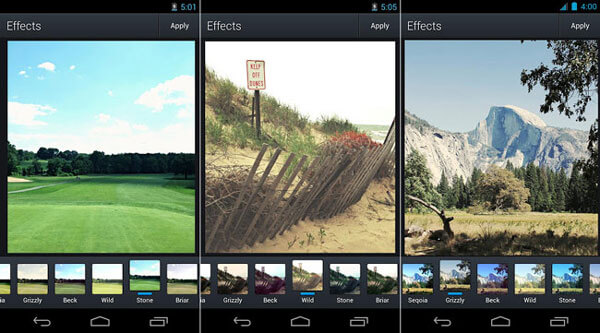
Κορυφή 4: PhotoGrid - Πώς να κάνετε εύκολη τη δημιουργία φωτογραφιών και βίντεο κολάζ Instagram
Ακριβώς όπως το όνομα του Πλέγμα φωτογραφιών δείχνει, το πρόγραμμα έχει σχεδιαστεί για κολάζ εικόνων, πλέγμα βίντεο και επεξεργασία φωτογραφιών. Εκτός από τα βασικά χαρακτηριστικά, μπορείτε επίσης να βρείτε μερικά ειδικά για το Instagram, όπως οι αναλογίες Instagram 1: 1 & Instagram 16: 9.
- Συνδυάστε βίντεο και φωτογραφίες στο κολάζ βίντεο Instagram με πολλές διατάξεις.
- 100+ φίλτρα με πολλά χρώματα, 200+ πρότυπα αφίσας, 500+ αυτοκόλλητα και 400+ φόντα.
- Επεξεργαστείτε τα κολάζ βίντεο με κείμενο, σχεδίαση, αναλογία, περικοπή, περιστροφή, ομορφιά, περίγραμμα, θαμπάδα, εστίαση, υδατογράφημα και άλλα ισχυρά χαρακτηριστικά.
- Η τελευταία έκδοση του PhotoGrid χρησιμοποιεί επίσης το φίλτρο προσώπου AR για selfies και εγγραφή βίντεο.
Πώς να φτιάξετε ένα κολάζ φωτογραφιών και βίντεο Instagram με το PhotoGrid
Βήμα 1.
Ανοίξτε την εφαρμογή PhotoGrid στο smartphone σας. Μπορείτε να πατήσετε το "Πλέγμα" επιλογή για να επιλέξετε τις φωτογραφίες που θέλετε να χρησιμοποιήσετε για το κολάζ εικόνων και βίντεο Instagram.
Βήμα 2.
Πατήστε το "σχέδιο" επιλογή και σύρετε για να επιλέξετε μια διαφορετική. Μετά από αυτό μπορείτε να αλλάξετε το μέγεθος, να περιστρέψετε και να επεξεργαστείτε τις φωτογραφίες. Μπορείτε επίσης να μετακινήσετε το περίγραμμα του πλαισίου όπως θέλετε.
Βήμα 3.
Φυσικά, μπορείτε επίσης να χρησιμοποιήσετε το περίγραμμα, το φίλτρο, το αυτοκόλλητο, το φόντο και άλλες επιλογές για να αποθηκεύσετε το κολάζ εικόνων και βίντεο στο ρολό της κάμερας ή στο Instagram.
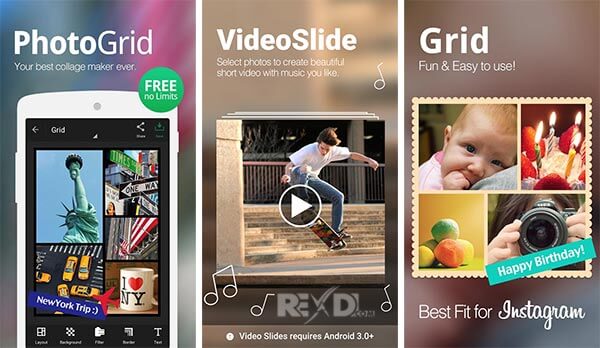
Κορυφή 5: Μολδαβία - Φιλική προς το χρήστη Δημιουργία κολάζ εικόνων και βίντεο για το Instagram
μούχλα είναι ένας ευέλικτος επεξεργαστής φωτογραφιών για να ομορφαίνει το selfie, να επεξεργάζεται βίντεο και να δημιουργεί στυλ κολάζ περιοδικών. Με τη βιντεοκάμερα κίνησης γραφικών, μπορείτε να δημιουργήσετε κολάζ εικόνας και βίντεο Instagram σε κινητό. Έχει κάποια πραγματικά αστεία σχεδίαση κολάζ με εκπληκτικά εφέ.
- Εργαλεία ομορφιάς με ζωντανά φίλτρα selfie, βελτιστοποίηση πορτρέτου και εφέ ζωντανής υφής για κάμερα.
- Ζωντανά φίλτρα βίντεο, εκπληκτικά κινούμενα γραφικά, διασκεδαστικά αυτοκόλλητα κινουμένων σχεδίων και εξώφυλλα περιοδικών βίντεο
- 310 διαφορετικά βασικά καρέ, 135 διατάξεις σε στυλ περιοδικού και προσαρμόζουν ελεύθερα την αναλογία διαστάσεων κολάζ.
- Αποθηκεύστε το κολάζ εικόνων και βίντεο Instagram με τη μέγιστη ανάλυση ή κοινοποιήστε το σε ιστότοπους κοινωνικών μέσων.
Πώς να φτιάξετε ένα κολάζ με εικόνες και βίντεο για το Instagram με τη Μολδαβία
Βήμα 1.
Εκκινήστε την εφαρμογή Moldiv και επιλέξτε "Κολάζ" επιλογή. Μπορείτε να βρείτε 80 δωρεάν καρέ και 60 σφραγίδες υψηλής ποιότητας, επιλέξτε το σχήμα και τις φωτογραφίες σας για να φτιάξετε το κολάζ που θέλετε ανάλογα.
Βήμα 2.
Όταν πρέπει να σχεδιάσετε το δικό σας πρότυπο Instagram, μπορείτε να τροποποιήσετε τη διάταξη προσαρμόζοντας το πλάτος του πλαισίου και προσθέτοντας ένα φόντο για να συμπληρώσετε τα λευκά μέρη του πλαισίου.
Βήμα 3.
Διακοσμήστε τις φωτογραφίες με ορισμένα κείμενα και γραμματόσημα πριν αποθηκεύσετε το κολάζ εικόνας και βίντεο σε smartphone ή μοιραστείτε το με το Instagram και άλλους ιστότοπους κοινωνικών μέσων.
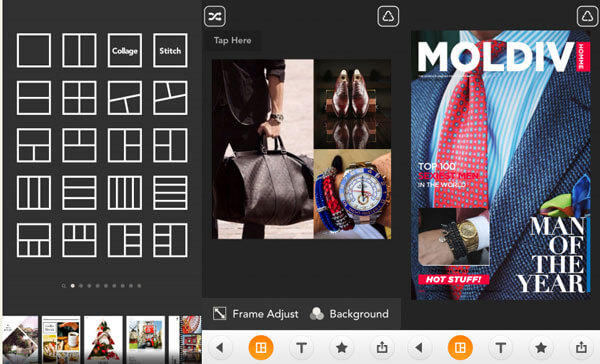
Κορυφή 6: PicPlayPost - Πώς να δημιουργήσετε εξαιρετικό κολάζ εικόνων και βίντεο για το Instagram
PicPlayPost διατίθεται μόνο για iPhone, iPad και iPod Touch. Μπορείτε να δημιουργήσετε ένα κολάζ βίντεο Instagam με τη δική σας μουσική από τη βιβλιοθήκη, να συνδυάσετε εικόνες και βίντεο, να αλλάξετε περίγραμμα και μοτίβα και να εφαρμόσετε διαφορετικά φίλτρα. Θα πρέπει να είναι μια εύκολη εφαρμογή για να δείξετε τη δημιουργικότητά σας.
- Δημιουργήστε αυτόματα παρουσίαση βίντεο με επιλεγμένες φωτογραφίες, βίντεο και πολλά τραγούδια.
- Δημιουργήστε κολάζ βίντεο 1080P Instagram ή αρχεία προβολής διαφανειών έως και 30 λεπτά.
- Προσθέστε κινούμενα σχέδια, καρφίτσα, κείμενο προοπτικής, μετάβαση, εφέ και άλλα στοιχεία στα βίντεο Instagram.
- Συνδέστε πολλαπλά κολάζ βίντεο και δημιουργήστε πολλαπλές παρουσιάσεις κολάζ Instagram.
Πώς να σχεδιάσετε κολάζ εικόνων και βίντεο για το Instagram με το PicPlayPost
Βήμα 1.
Όταν πρέπει να δημιουργήσετε ένα κολάζ εικόνων και βίντεο για το Instagram, πρέπει πρώτα να επιλέξετε μια αναλογία, μετά από αυτό μπορείτε να εισαγάγετε αρχεία πολυμέσων, όπως φωτογραφίες και βίντεο από το smartphone σας.
Βήμα 2.
Μόλις λάβετε τις φωτογραφίες και τα βίντεο στο σωστό μέρος που θέλετε να προβάλετε, μπορείτε να περιστρέψετε αρχεία, να προσαρμόσετε τα στυλ καρέ, να προσαρμόσετε το περίγραμμα και να χρησιμοποιήσετε τις άλλες δυνατότητες επεξεργασίας.
Βήμα 3.
Κάντε προεπισκόπηση του κολάζ φωτογραφιών και βίντεο του instagram πριν αποθηκεύσετε τα αρχεία στο smartphone σας ή μοιραστείτε το στο Instagram και σε άλλους ιστότοπους κοινωνικών μέσων με ένα κλικ.
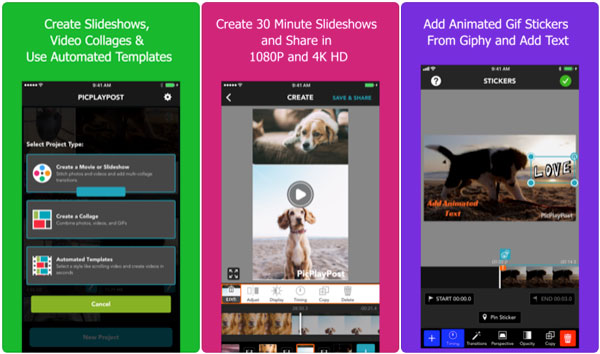
Κορυφή 7: PicFrame - Πώς να προσαρμόσετε το δικό σας κολάζ βίντεο φωτογραφιών Instagram
Όταν πρέπει να συνδυάσετε πολλές φωτογραφίες και βίντεο σε ένα κολάζ Instagram, PicFrame πρέπει να είναι μια από τις καλύτερες λύσεις που πρέπει να λάβετε υπόψη. Μπορείτε να μοιραστείτε το αρχείο σε Instagram, Facebook, Email, Twitter και άλλα κανάλια.
- 73 ρυθμιζόμενα καρέ και συνδυάστε έως και 9 φωτογραφίες ή βίντεο σε ένα καρέ.
- Τετράγωνη μορφή και αναλογίες 3: 2, 2: 3, 4: 3, 3: 4, 16: 9 και 9:16 σύμφωνα με διαφορετικές απαιτήσεις.
- Αλλάξτε το σχήμα των φωτογραφιών και των βίντεο σε κύκλο, καρδιά, εξάγωνο και άλλα.
- Προσθέστε αυτοκόλλητα, μουσική και σκιά σε φωτογραφίες και βίντεο, ακόμη και ετικέτες κειμένου στο πλαίσιο σας.
Πώς να φτιάξετε ένα κολάζ φωτογραφιών και βίντεο Instagram με το PicFrame
Βήμα 1.
Όταν κάνετε λήψη και εγκατάσταση του δημιουργού κολάζ από το App Store ή το Google Play, μπορείτε να λάβετε 73 πρότυπα κολάζ πλαισίου με έως και 9 φωτογραφίες σε ένα πρότυπο.
Βήμα 2.
Μόλις εισαγάγετε φωτογραφίες και βίντεο στο κολάζ φωτογραφιών και βίντεο Instagram, μπορείτε να προσαρμόσετε τα περιθώρια, τις διαστάσεις, τις λύσεις αναλογίας και άλλες παραμέτρους.
Βήμα 3.
Μπορείτε να εξαγάγετε το κολάζ σε ανάλυση έως 3264 x 3264 pixel. Τώρα μπορείτε να μοιραστείτε μηνύματα, AirDrop, Twitter, Facebook ή άλλους διαδικτυακούς ιστότοπους ροής.
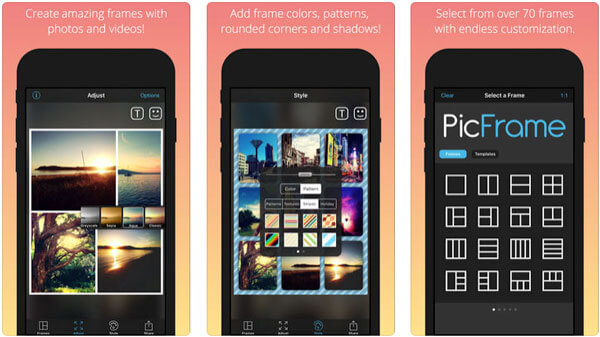
Μπορεί να θέλετε να μάθετε: Οι καλύτερες εφαρμογές δημιουργίας κολάζ εικόνων για δωρεάν δημιουργία κολάζ
Συχνές ερωτήσεις για το κολάζ βίντεο βίντεο Instagram
1. Πώς μπορώ να φτιάξω κολάζ φωτογραφιών στο iPad;
Ανοίξτε την εφαρμογή Google Photos στο iPad σας και συνδεθείτε στον Λογαριασμό σας Google. Πατήστε Βιβλιοθήκη και επιλέξτε Βοηθητικά προγράμματα στο κάτω μέρος. Επιλέξτε Animation ή Collage στην επιλογή Δημιουργία νέου. Στη συνέχεια, μπορείτε να επιλέξετε τις φωτογραφίες και να προσθέσετε στο κινούμενο σχέδιο ή στο κολάζ σας. Πατήστε Δημιουργία για να δημιουργήσετε ένα κολάζ φωτογραφιών στο iPad.
2. Τα Windows 10 διαθέτουν κατασκευαστή κολάζ;
Ναί. Μπορείτε να εγκαταστήσετε το PicCollage για Windows 10 και να δημιουργήσετε εκπληκτικά κολάζ με τις φωτογραφίες σας. Εάν δεν λειτουργεί, μπορείτε να απευθυνθείτε στο Aiseesoft Video Converter Ultimate και να χρησιμοποιήσετε τη λειτουργία κολάζ.
3. Πώς να προσθέσετε πολλά βίντεο σε μία ιστορία Instagram;
Πατήστε το κάτω αριστερό εικονίδιο για να μεταβείτε στη βιβλιοθήκη σας. Επιλέξτε το εικονίδιο Επιλογή πολλαπλών. Τώρα μπορείτε να περιηγηθείτε και να επιλέξετε ποιες εικόνες και βίντεο θέλετε να εισαγάγετε στην ιστορία του Instagram.
Συμπέρασμα
Όταν πρέπει να φτιάξετε μερικά απλά κολάζ Instagram με φωτογραφίες και βίντεο, μπορείτε να επιλέξετε Κολάζ βίντεο Instagram για τηλέφωνο Android ή iPhone. Αλλά αν θέλετε να πείτε μια ζωντανή ιστορία Instagram, μπορείτε να προσθέσετε φωτογραφίες, βίντεο, μουσική, μεταβάσεις, φίλτρα, ακόμη και προσαρμοσμένα στοιχεία στα βίντεο κολάζ Instagram. Εάν έχετε οποιοδήποτε άλλο ερώτημα σχετικά με το κολάζ βίντεο βίντεο Instagram, μπορείτε να μοιραστείτε τα σχόλιά σας στο άρθρο τώρα.
Τι γνώμη έχετε για αυτό το post;
Έξοχα
Βαθμολογία: 4.8 / 5 (βάσει ψήφων 253)Ακολουθήστε μας στο
 Αφήστε το σχόλιό σας και συμμετάσχετε στη συζήτησή μας
Αφήστε το σχόλιό σας και συμμετάσχετε στη συζήτησή μας
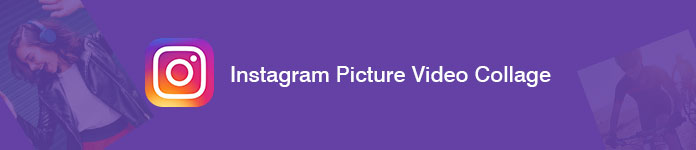

100% ασφαλής. Χωρίς διαφημίσεις.
100% ασφαλής. Χωρίς διαφημίσεις.





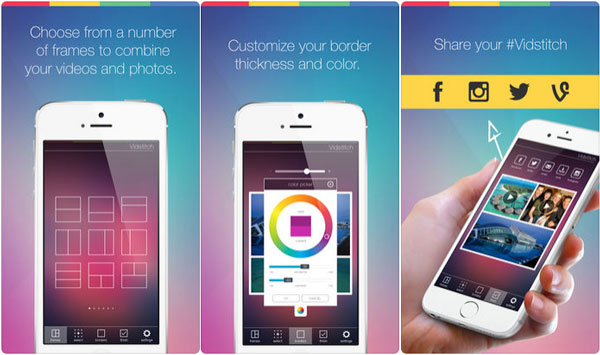
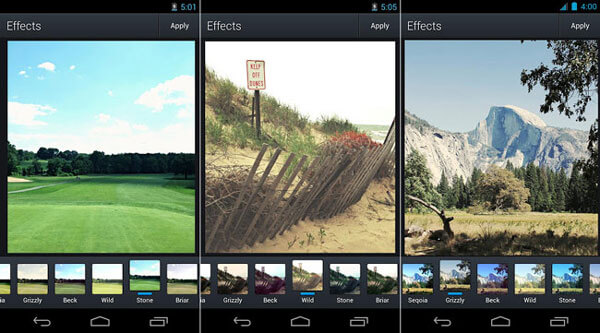
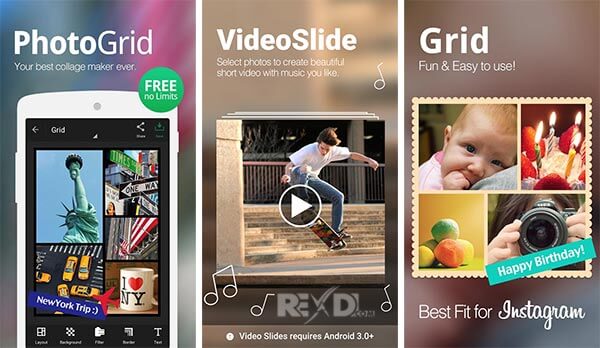
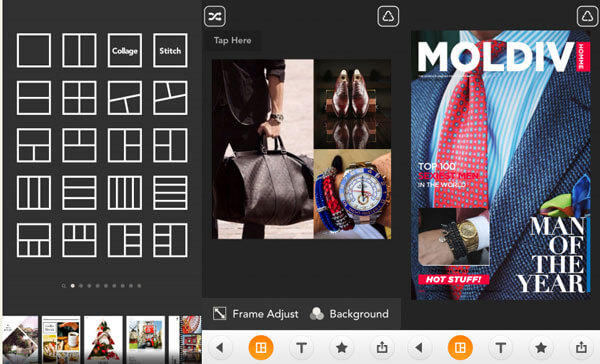
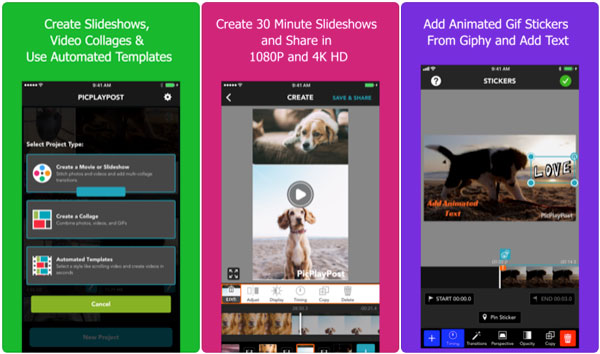
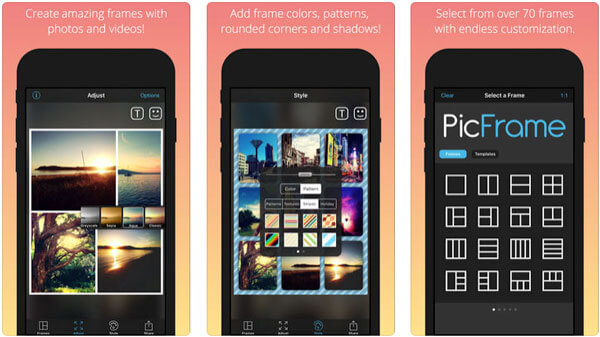

100% ασφαλής. Χωρίς διαφημίσεις.